1.简介
Wi-Fi是基于IEEE 802.11标准的无线网络技术 让联网设备以无线电波的形式,加入采用TCP/IP通信协议的网络. Wi-Fi设备有两种模式:
1.Access Point(AP) 模式,此为无线接入点,家里的光猫就是结合WiFi和internet路由功能的AP。
2.Station(STA)模式,此为 无线终端,连接到AP的装置,手机,电脑等需要联网的设备都是工作在STA模式。
2.官方文档
官方文档的地址:
Quick reference for the ESP32 — MicroPython latest documentation![]() http://docs.micropython.org/en/latest/esp32/quickref.html#networking打开后,翻到网络一节,可见如下:
http://docs.micropython.org/en/latest/esp32/quickref.html#networking打开后,翻到网络一节,可见如下:
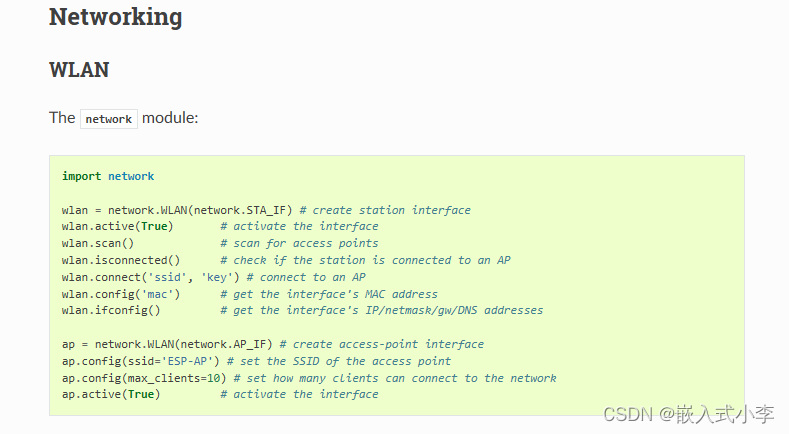
要使用网络,首先要导入network包。
wlan = network.WLAN(network.STA_IF) %创建一个网络对象,并将其设置在STA模式wlan.active(True) %激活wlan
wlan.scan() %扫描周围环境中的可用WIFI
wlan.isconnected() %判断WIFI是否连接
wlan.connect('ssid', 'key') %进行连接 ssid是WIFI名称 key是WIFI密码
wlan.config('mac') %获取mac地址
wlan.ifconfig() %获取IP地址等一些网络信息
官网给出的一个实用的WIFI连接例程如下:
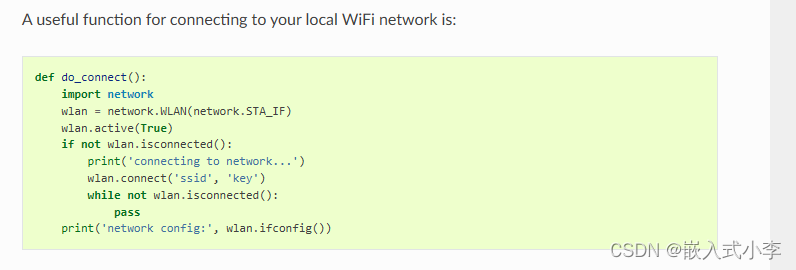
当ESP32连接到WIFI后,就与服务器建立了联系。我们如何测试呢?此时要使用电脑上的网络调试助手。

ESP32给服务器发送消息,服务器再转发给网络调试助手。如果能顺利在网络调试助手上接收到消息,那么说明网络通信正常!
3.实战操作
代码如下:
import network
import time
from socket import *
wlan = network.WLAN(network.STA_IF)
wlan.active(True)
if not wlan.isconnected():
print('connecting to network...')
wlan.connect('lig', '15601') //这里写你自己的WIFI名称 密码
while not wlan.isconnected():
pass
print('network config:', wlan.ifconfig())
udp_socket=socket(AF_INET,SOCK_DGRAM)
dest_addr=('192.168.8.116',8080) //这里写你自己网络调试助手上显示的IP地址和端口
send_data='hello_world'
udp_socket.sendto(send_data.encode('utf-8'),dest_addr)使用的网络调试助手下载链接:
【免费】好用的野人网络调试助手资源-CSDN文库![]() https://download.csdn.net/download/guangali/88837250?spm=1001.2014.3001.5501截图如下
https://download.csdn.net/download/guangali/88837250?spm=1001.2014.3001.5501截图如下
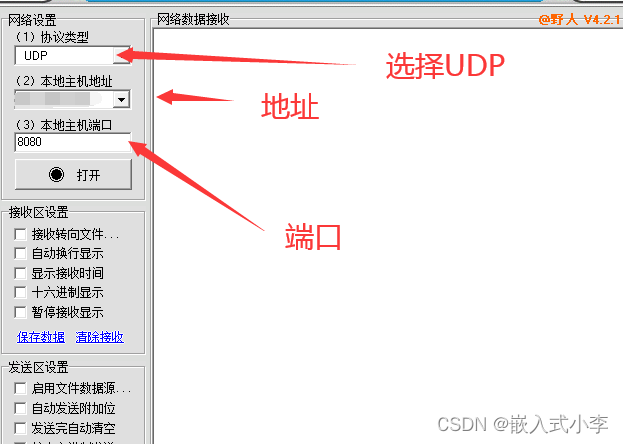
打开端口,运行上面的程序 ,如果能在网络调试助手上面观察到发送的字符

则说明通信ok!本节试验成功!























 3313
3313











 被折叠的 条评论
为什么被折叠?
被折叠的 条评论
为什么被折叠?










